win10显卡驱动|如何更新win10显卡驱动图解
发布日期:2019-03-02 作者:大白菜装机大师 来源:http://www.cpa160.com
win10一个启动迅速吸引了一大批的操作用户都纷纷升级使用,但是一些用户在使用win10时,发现有时候系统会很卡,这是怎么回事呢?其实这可能是跟显卡驱动,如果是旧版本系统的显卡驱动,就得更新win10显卡,Win10电脑的用户会问怎么更新系统显卡,对于一些用户是比较头疼的问题,对此Win10下载官网小编向有需要的朋友们分享关于更新Win10系统显卡的方案。
有些用户发现升级为win10后,发现电脑分辨率没有达到最佳,怎么调还是那样的,难道是屏幕出现了故障,其实这可能是显卡驱动过旧的原因,这是我们就需要检查一下驱动,那么如何更新win10的显卡驱动呢?相信很多朋友会问如何更新Win10显卡驱动,想自学却又不知道怎么办,下面就如何更新Win10显卡驱动,小编给出的答复。
更新win10显卡驱动图解如下
1、在Win10电脑桌面鼠标右键“此电脑”点击“管理”
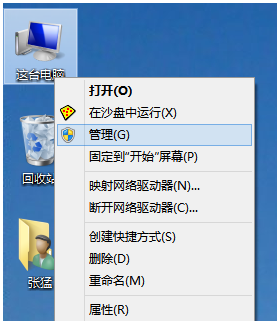
2、进入设备管理器中看到黄色的感叹号,说明驱动没有安装或者安装的不正确
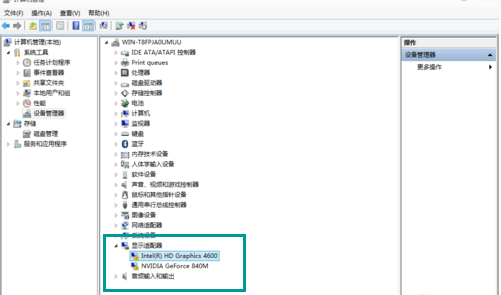
3、点击更新驱动程序软件
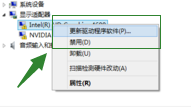
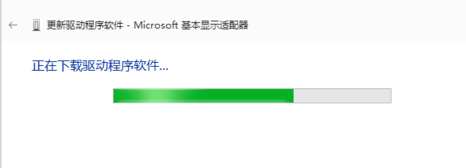
4、如果驱动安装过了但显示黄色感叹号,说明驱动安装的有问题,需要删除驱动重新安装。进行重新安装驱动。
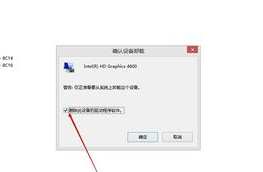
好了,上述就是小编给大家介绍的Win10显卡驱动更新方法的内容了;还不知道怎么更新显卡驱动的,可以参考上述的方法去更新,希望能够帮助到你们。